上一篇
文件管理🚀新手指南:如何轻松显示电脑中的隐藏文件
- 问答
- 2025-08-22 01:26:48
- 7
文件管理🚀新手指南:如何轻松显示电脑中的隐藏文件
你是不是也遇到过这种情况:明明知道电脑里存了某个文件,却死活找不到它?🤔 别急!可能是文件被“隐藏”了,很多系统文件或敏感数据默认会被隐藏,防止误删导致系统出问题,但有时候我们需要找到它们(比如清理缓存或修改配置),今天就手把手教你如何快速显示隐藏文件!
🔍 为什么要隐藏文件?
隐藏文件就像电脑的“后台工作人员”💻——它们默默支撑系统运行或保护隐私,但平时不想被用户随意改动,比如某些程序配置、登录信息或系统备份文件都属于这一类。
🛠️ 各系统操作指南(附详细步骤)
1️⃣ Windows系统
快捷键+文件夹选项(最通用)
- 打开任意文件夹,点击顶部菜单的【查看】选项。
- 找到右侧的【显示】→ 勾选【隐藏的项目】✅。
- 搞定!隐藏文件会以半透明图标显示,轻松识别~
控制面板调整(兼容旧版本)
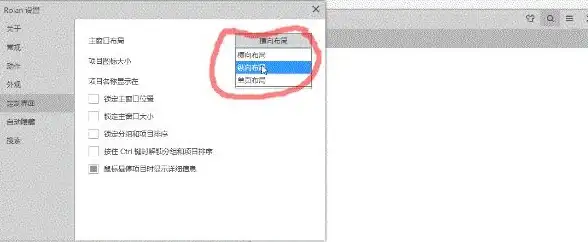
- 按
Win+R键输入control folders回车。 - 选择【查看】选项卡 → 找到【隐藏文件和文件夹】→ 选择【显示隐藏的文件、文件夹和驱动器】。
- 点击【确定】保存即可。
小提示:操作后如果隐藏文件仍不显示,可能是系统设置了强制保护,需要额外权限哦⚠️。

2️⃣ macOS系统
快捷键秒开(超方便!)
- 打开【访达(Finder)】。
- 同时按下
Command + Shift + .(英文句号)。 - 隐藏文件会立刻显现!再次按组合键可重新隐藏。
终端命令(适合进阶用户)
- 打开【终端】(Launchpad→其他→终端)。
- 输入以下命令并回车:
defaults write com.apple.finder AppleShowAllFiles true
- 然后输入
killall Finder重启访达即可生效。
3️⃣ Linux系统(以Ubuntu为例)
- 打开文件管理器,点击右上角的【菜单】图标(三条横线)。
- 选择【显示隐藏文件】或直接按
Ctrl+H。 - 隐藏文件会以点号开头(例如
.config),一眼就能认出啦!🐧
⚠️ 注意事项
- 别乱删隐藏文件!尤其是系统盘(如C盘)中的文件,误删可能导致软件或系统崩溃😵。
- 操作完成后建议重新隐藏文件,避免无意中修改重要内容。
- 部分病毒会伪装成隐藏文件,如果发现可疑文件,最好用安全软件扫描一下🔒。
💡 隐藏文件的趣味用途
- 藏点小秘密:把个人文件隐藏后,再关闭显示功能,别人很难发现你的“私藏”哦~
- 桌面整理强迫症福音:把临时文件隐藏起来,桌面瞬间清爽!✨
本文由 励安春 于2025-08-22发表在【云服务器提供商】,文中图片由(励安春)上传,本平台仅提供信息存储服务;作者观点、意见不代表本站立场,如有侵权,请联系我们删除;若有图片侵权,请您准备原始证明材料和公证书后联系我方删除!
本文链接:https://xdh.7tqx.com/wenda/690041.html
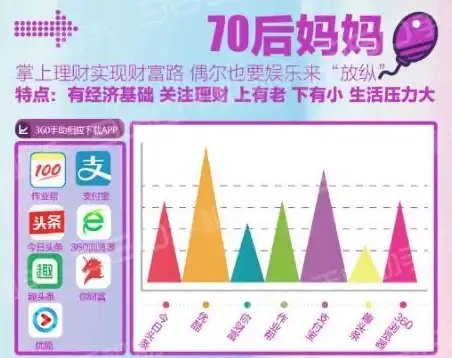


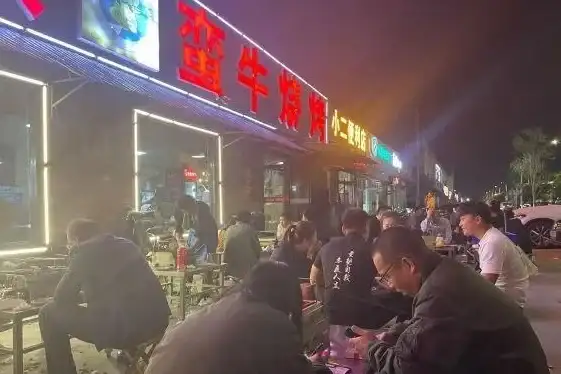
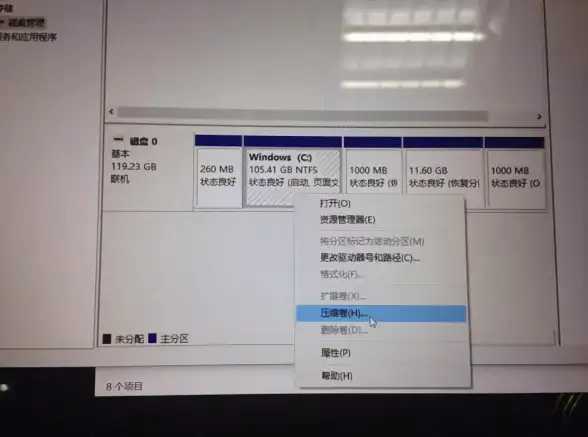
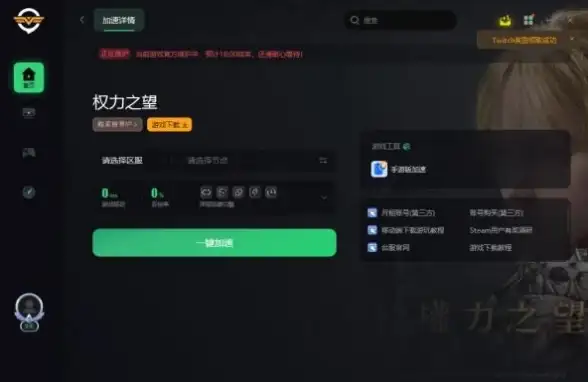
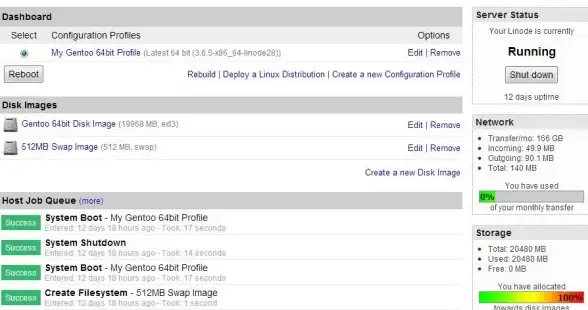


发表评论